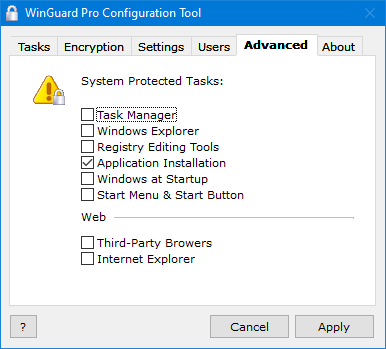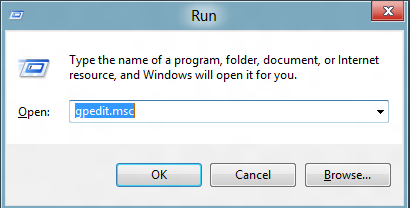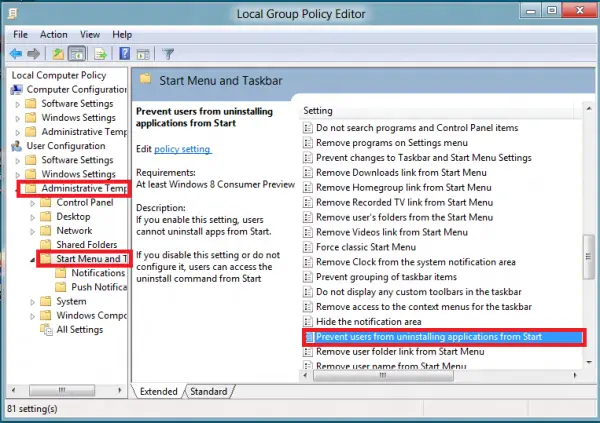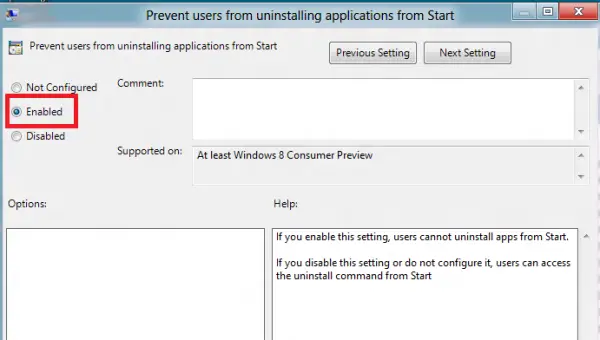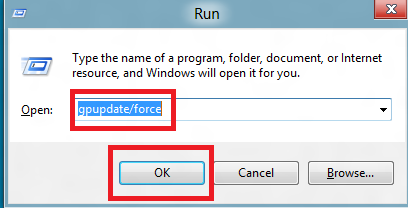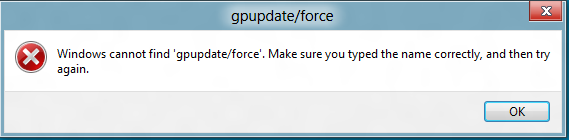Windows 10 не предусматривает функцию установки ограничений на удаление приложений. Косвенных способов запретить пользователям удалять программы и игры в операционной системе несколько.
Служба Установщик Windows
При помощи инструментов Windows можно частично ограничить пользователя в правах.
Если у вас Домашняя редакция операционной системы, этот инструмент отсутствует, переходите к следующему способу.
- Войдите под его учётной записью.
- Вызовите инструмент Редактор групповой политики: зажмите клавиши Win + R, выполните команду «gpedit.msc».
- Разверните ветку «Конфигурация пользователя».
- В разделе «Административные шаблоны» перейдите в раздел «Компоненты Windows».
- Кликните по каталогу «Установщик Windows».
- Дважды кликните по параметру «Отключение установщика Windows».
- Укажите значение «Включено» и сохраните настройки.
- Перезагрузит компьютер.
Этим запретите удаление программ (и инсталляцию тоже), для установки которых используется Windows Installer.
Запрет запуска деинсталляторов
Также не подходит для Home-версии Widows 10.
- Как и ранее, авторизуйтесь под учётной записью, для которой следует установить ограничение.
- Выполните команду «gpedit.msc» в окне Win + R.
- Перейдите в раздел «Конфигурация пользователя».
- В подразделе «Система» дважды щёлкните по записи «Не запускать указанные приложения…».
- Перенесите переключатель в положение «Включено».
- Активной станет кнопка «Показать». Активируйте её.
- В текстовое поле «Значение» введите названия деинсталляторов ваших приложений.
Чаще всего это: uninstall.exe, unin.exe, unins000.exe, uninstaller.exe, uninst.exe. Если нужно запретить удаление определённой программы, найдите название её деинсталлятора в каталоге: откройте папку в Пуске и перейдите к расположению файлов.

Вставьте в поле «Значение».
Запрет на запуск службы
Для Windows 10 Home, где нет редактора групповой политики, можно запретить запуск службы «Установщик Windows», но полностью проблемы не решит, ведь стандартный инсталлятор используется не всеми программами.
- Зайдите в учётную запись, для которой следует запретить деинсталляцию программ.
- Зажмите Win + R и выполните команду «msconfig».
- Уберите галочку возле пункта «Установщик Windows».
- Сохраните настройки и перезагрузите ПК.
Реестр
Зайдите в профиль пользователя.
- Зажмите Win + R и выполните команду «regedit».
- Перейдите по пути:
HKEY_CURRENT_USER\Software\Microsoft\Windows\Current Version\Policies\Explorer\DisallowRun
- Также создайте новый раздел под названием «DisallowRun».
- Кликните правой клавишей в правой части окна и выберите «Создать» – «Параметр DWORD (32 бита)».
- Назовите его «DisallowRun».
- Посетите новый раздел «DisallowRun» и добавьте в него строковый параметр с названием «1».
- Дважды щёлкните и введите имя – название деинсталлятора, например, «unin.exe».
Далее создавайте строковые параметры с названиями «2», «3», «4» и т.д. и именами остальных деинсталляторов.
Перезагрузите компьютер.
Рекомендуем в тему программу для работы с системным реестром — Registry Finder.
WinGuard Pro
Условно-бесплатная утилита для ограничения прав пользователя на компьютере. Запретит запуск установщиков и деинсталляторов.
Запустите приложение, введите пароль по умолчанию (указан справа вверху), во вкладке «Advanced» активируйте опцию «Application installation» и нажмите «Apply» для сохранения параметров.
Скачать WinGuard Pro бесплатно:
Аналогичных программ в интернете полно, но они в основном запрещают установку. Для достижения цели придётся комбинировать несколько способов.
Важно!
Если вы не видите ссылки на скачивания, то отключите Ads Block или другой блокировщик рекламы в вашем браузере.
Download Windows Speedup Tool to fix errors and make PC run faster
Uninstalling apps from Windows 11/10 involves a simple procedure. All the user has to do is go to the ‘Start’ and right-click on an app. An action bar is pulled up from the bottom of the screen, allowing you to uninstall the app quite easily. While this is simple and anybody can do it – can you imagine the trouble it could cause you? Anybody can delete your favorite apps without your consent. So, It’s always better to eliminate such chances rather than minimize them. And the ultimate solution that pops up in my mind is to stop a user from being able to uninstall Microsoft Store UWP Apps in Windows 11/10.
Switch to the Desktop mode and use the following sequence of keys simultaneously – Windows + R. The action should bring up a Run box. Type gpedit.msc in it and press the ‘Enter’ key to bring up the group policy editor.
When done, navigate to the following location:
User Configuration\Administrative Templates\Start Menu and Taskbar
Then, to the right-hand side, look for the ‘Prevent users from uninstalling applications from Start‘ setting and check its state.
You will find the state as ‘Not Configured’.
Double-click on it to bring up a new window. Under the window, select the ‘Enabled’ option.
Now, in order to allow the updated policy to take immediate effect on your PC, press Windows+R key in combination and in the RUN box that will appear on your computer screen, type gpupdate /force.
Please note that you need to give space before ‘/’ else, you will get the following error message “Windows cannot find ‘gpupdate/force’. Make sure you typed the name correctly, and then try.”
Once done, go to the Metro Start Screen and right-click on an app. You shouldn’t find the uninstall option now.
If you are having any problems installing apps from Windows Store, check out our post – Unable to Install Apps from Windows Store.
These links may also interest you:
- Prevent users from installing programs
- Password protect and restrict access to installed programs.
Anand Khanse is the Admin of TheWindowsClub.com, a 10-year Microsoft MVP (2006-16) & a Windows Insider MVP (2016-2022). Please read the entire post & the comments first, create a System Restore Point before making any changes to your system & be careful about any 3rd-party offers while installing freeware.
Подготовить Windows 10 Теперь это лучшая и наиболее широко используемая операционная система, потому что она предлагает множество функций. За последние несколько лет Microsoft внесла множество улучшений в свою операционную систему Windows. В последней версии Windows 10 Microsoft упростила удаление программ с компьютера через меню «Пуск» и панель задач.
В предыдущих версиях Windows, таких как Windows XP и Windows 7, пользователям необходимо было получить доступ к панели управления, чтобы удалить приложение. Однако в Windows 10 пользователи могут щелкнуть правой кнопкой мыши любую программу в меню «Пуск» и выбрать параметр «Удалить», чтобы удалить приложение. Процесс несложный, но им можно злоупотреблять.
Эта функция может быть не очень подходящей для тех, у кого в системе несколько пользователей. Итак, если другие люди часто используют ваш компьютер или ноутбук, всегда лучше запретить пользователям удалять программы в Windows 10.
Как запретить пользователям удалять программы в Windows 10
В этой статье вы найдете подробное руководство о том, как запретить пользователям удалять программы на ПК с Windows 10. Процесс будет простым. Просто выполните несколько простых шагов, приведенных ниже.
Шаг 1. Прежде всего, ищите «работа» в поиске Windows. Открытым Диалоговое окно «Выполнить» из списка.

Шаг 2. Теперь в диалоговом окне RUN введите «gpedit.msc» и нажмите кнопка Enter .
Шаг 3. Это откроет редактор локальной групповой политики на вашем компьютере.
Шаг 4. Теперь в редакторе локальной групповой политики перейдите по следующему пути: User Configuration / Administrative Templates / Start Menu and Taskbar.
Шаг 5. Теперь на правой панели дважды щелкните «Политика». Запретить пользователям удалять приложения с нуля .
Шаг 6. В следующем окне измените параметр переключения на «Давать возможность» и нажмите кнопку. «OK» .
Шаг 7. Чтобы отменить изменения, вам нужно выбрать «не настроено» на вышеуказанном шаге.
Примечание: это будет запрещено Политика заключается в том, чтобы пользователи удаляли приложения только из меню «Пуск». Пользователи по-прежнему могут удалять приложения из классической панели управления или из файла «Удаление программы».
Это! Я все. Вот как вы можете запретить пользователям удалять программы в Windows 10.
Итак, эта статья о том, как запретить пользователям удалять программы на ПК с Windows 10. Надеюсь, эта статья вам помогла! Пожалуйста, поделитесь с друзьями тоже. Если у вас есть какие-либо сомнения по этому поводу, сообщите нам об этом в поле для комментариев ниже.
Статьи по теме
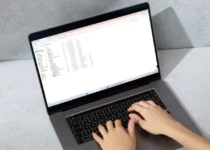
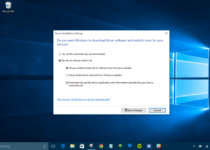





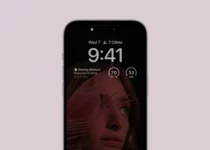

Как запретить удаление определенной программы?
Хочу запретить любые действия с программой anydesk (только с ней, остальные программы не трогаю). Больше всего интересует — как запретить именно удаление программы. Может есть какой софт для решения таких задач?
Пускай будет запрашивать пароль для внесения изменений или для удаления программы с пк, но главное, чтобы никакие шаловливые ручки не потёрли её
-
Вопрос задан
-
164 просмотра
В реестре Windows по адресу
\HKEY_LOCAL_MACHINE\SOFTWARE\Microsoft\Windows\CurrentVersion\Uninstall\найдите и удалите запись удаления нужной вам программы — она пропадёт из списка установленных программ.
Но от ручного удаления директории с программой это — не спасёт. Изменяйте права на директорию с программой, убирайте оттуда Изменение и Запись, для обычных пользователей и для администраторов.
Пригласить эксперта
Забрать права на изменение папки\файла, по вкусу, у пользователя или группы.
Если у «шаловливых ручек» права администратора — реально никак не запретить удаление.
Для скрытия программы из списка установленных есть менее зверские способы, чем описанный AUser0 через GPO и правку реестра.
-
Показать ещё
Загружается…
09 окт. 2023, в 15:04
50000 руб./за проект
09 окт. 2023, в 14:50
7000 руб./за проект
09 окт. 2023, в 14:44
10000 руб./за проект
Минуточку внимания
Loading